
Tento softvér udrží vaše ovládače v činnosti a zaistí vám tak bezpečnosť pred bežnými chybami počítača a zlyhaním hardvéru. Skontrolujte všetky svoje ovládače teraz v 3 jednoduchých krokoch:
- Stiahnite si DriverFix (overený súbor na stiahnutie).
- Kliknite Spustite skenovanie nájsť všetky problematické ovládače.
- Kliknite Aktualizácia ovládačov získať nové verzie a vyhnúť sa poruchám systému.
- DriverFix bol stiahnutý používateľom 0 čitateľov tento mesiac.
Creative Cloud Library sprístupňuje základné prvky dizajnu pre vašu značku alebo osobné projekty bez ohľadu na to, kam k nim chcete získať prístup. Niekedy však pri pokuse o použitie knižnice Creative Cloud na podporovanej pracovnej ploche aplikácií sa panel nenačíta a vráti sa „pri inicializácii kreatívneho cloudu sa niečo pokazilo knižnice “.
Toto je bežná chyba a môže sa vyskytnúť z viacerých dôvodov vrátane vyrovnávacej pamäte a dočasných problémov. V tomto článku sa zaoberáme najlepšími možnými riešeniami na opravu chyby aplikácie Adobe Creative Cloud v počítači so systémom Windows.
Oprava Pri inicializácii kreatívnych cloudových knižníc sa vyskytla chyba
1. Znova spustite knižnicu Creative Cloud
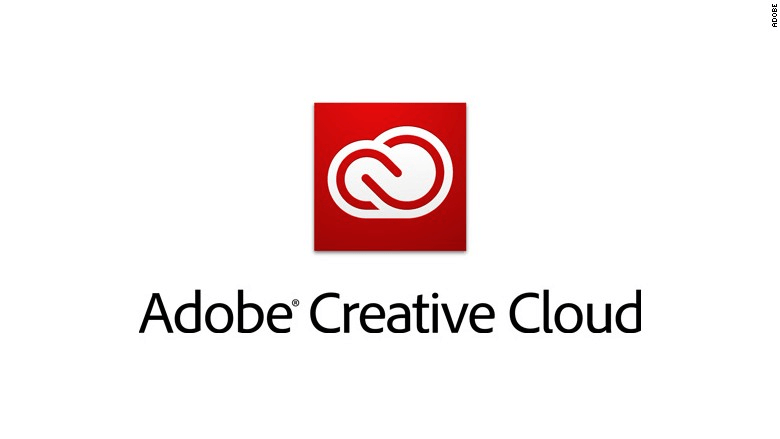
- Medzi oficiálne odporúčania na opravu tejto chyby patrí opätovné spustenie knižnice Creative Cloud.
- Zatvorte všetky otvorené aplikácie Adobe, ako sú Photoshop, Illustrator, InDesign, Premiere Pro a Adobe After Effects.
- Otvorte počítačovú aplikáciu Creative Cloud.
- Keď je otvorená počítačová aplikácia CC, stlačte Ctrl + Alt + R.
- Týmto sa znova spustí Creative Cloud a všetky súvisiace procesy vrátane knižníc CC.
- Teraz skúste znova spustiť aplikáciu Adobe, ktorá spôsobovala chybu knižníc.
Najlepšie 11 softvérov na 3D dizajn pre začiatočníkov i pokročilých používateľov
2. Vymažte a vytvorte Creative Cloud Cache
- Zatvorte všetky otvorené a spustené aplikácie Creative Cloud.
- Spustite na počítači počítačovú aplikáciu Creative Cloud.
- Odhláste sa z účtu v aplikácii Creative Cloud.
- Zatvorte aplikáciu Creative Cloud.
- Otvorené "Prieskumník súborov“A prejdite do nasledujúcich umiestnení:
C.: -> Používatelia -> používateľské meno -> AppData -> Roaming -> Adobe - Odstrániť Vytvorte cloudové knižnice priečinok.
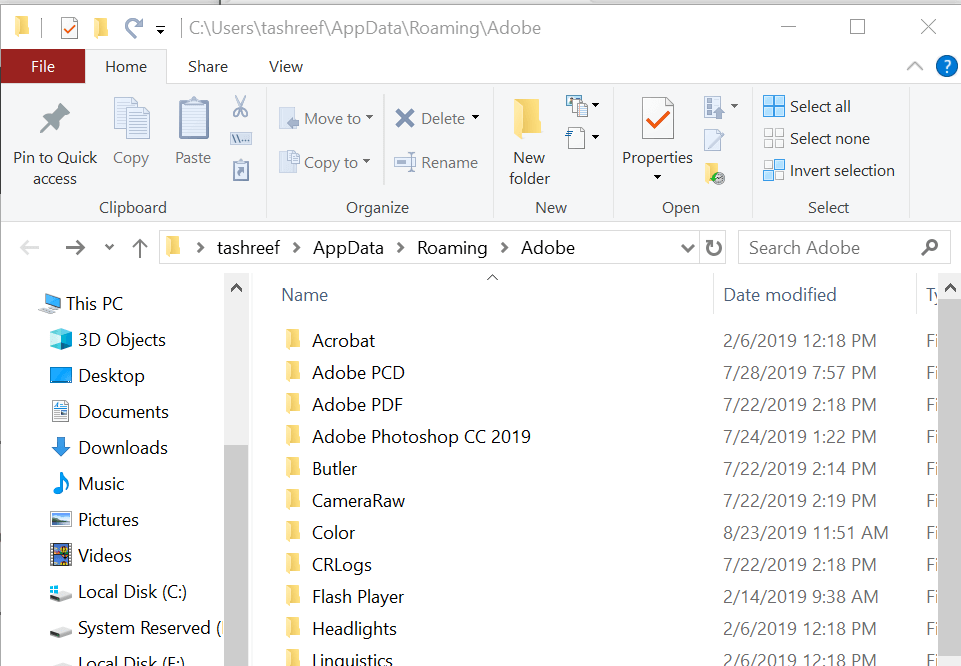
- Znova spustite pracovnú plochu Adobe Creative Cloud a prihláste sa do svojho účtu.
- Inicializujte kreatívne cloudové knižnice a otvorte aplikáciu Adobe, ktorá sa pokazila. Skontrolujte, či je chyba vyriešená.
3. Skontrolujte svoj hostiteľský súbor
- Na paneli úloh otvorte program Prieskumník a prejdite na nasledujúce miesto.
C: -> Windows -> System32 -> ovládače -> atď - Kliknite pravým tlačidlom myši na ikonu Hostiteľ súbor a vyberte Otvorte pomocou> Poznámkový blok.
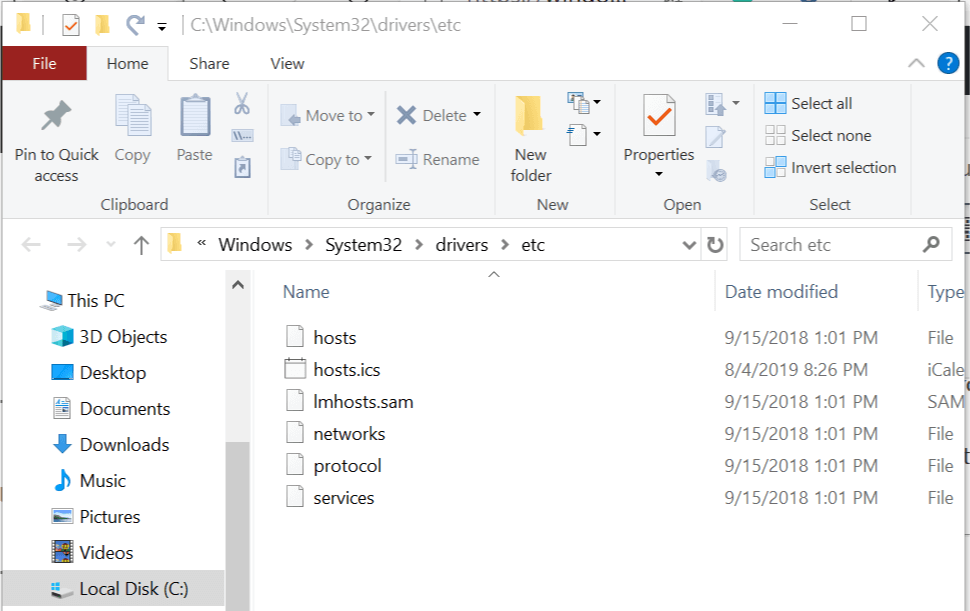
- V súbore Hostiteľ sa uistite, že nie je uvedený žiadny web Adobe. Napríklad, 127.0.0.1 activ.adobe.com.
- Ak vidíte akýkoľvek web uvedený v zozname, pridajte # na začiatku riadku, aby ste ich komentovali, čo bude vyzerať # 127.0.0.1 Activ.adobe.com.
- Skontrolujte tiež, či má súbor nasledujúci riadok a či nie je komentovaný znakom #.
127.0.0.1 localhost - Znova spustite aplikáciu Adobe s chybou a skontrolujte vylepšenia.
4. Použite nástroj Creative Cloud Cleaner
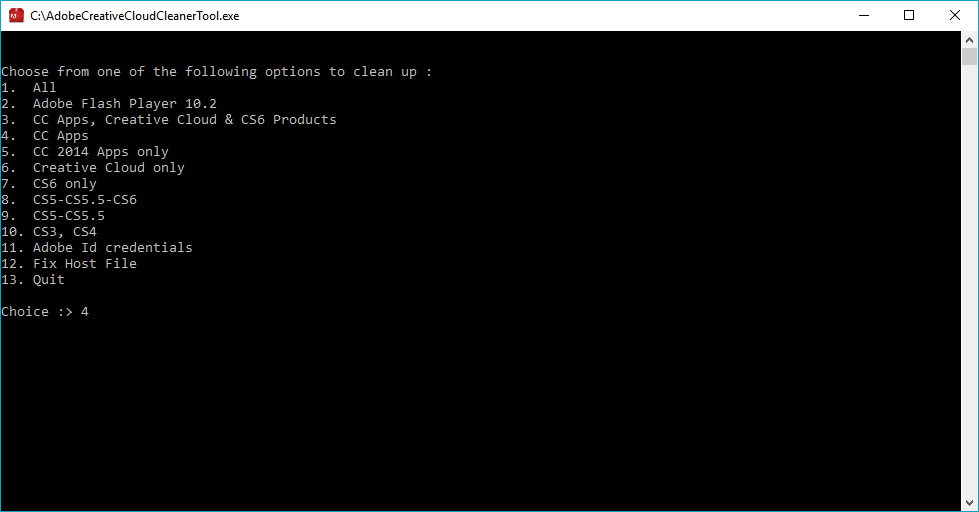
- Môžete tiež použiť nástroj Creative Cloud Cleaner na odstránenie akýchkoľvek problémov s inštaláciou a vyčistenie hostiteľského súboru.
- Nezabudnite však, že na spustenie nástroja Creative Cleaner bude možno potrebné odinštalovať aplikáciu Adobe Creative Suite a po dokončení čistenia ju znova nainštalovať. Môžete sa dozvedieť viac o používaní nástroja Creative Cleaner tu.
5. Skontrolujte nastavenie servera proxy pre knižnice
- Kliknite na Štart a vyberte Nastavenie.
- Kliknite na Sieť a internet.
- Na ľavej table vyberte ikonu Proxy tab.
- Uistite sa, žeNepoužívajte proxy server pre miestne (intranetové) adresy “ možnosť je začiarknutá.
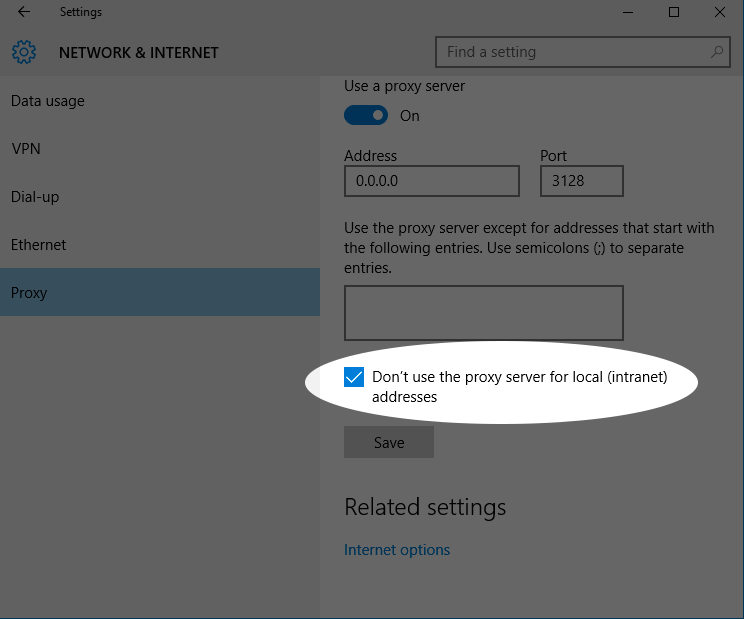
- Zatvorte okno Nastavenia a skontrolujte prípadné vylepšenia.
SÚVISIACE PRÍBEHY, KTORÉ SA VÁM PÁČIA:
- Moja tlačiareň sa nezobrazuje v aplikácii Adobe Reader: 3 riešenia tohto problému
- Adobe Photoshop Nemohol tlačiť kvôli chybe programu [FIX]
- Aplikácia Adobe Audition nepodporuje vstup DirectSound [EXPERT FIX]

